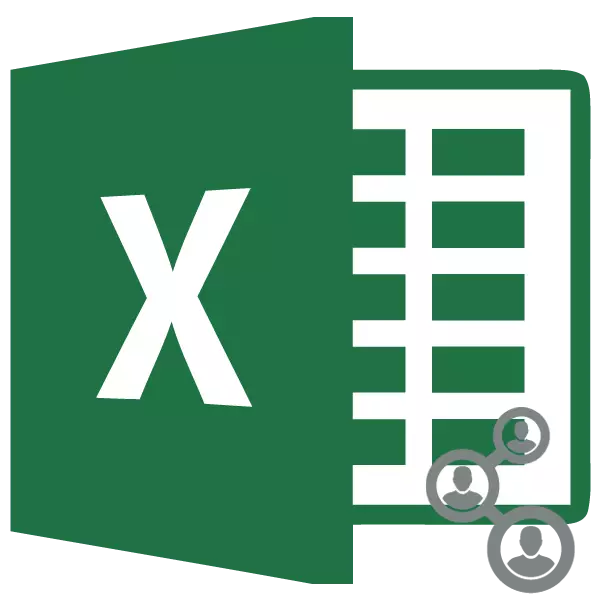
Wann grouss Projeten entwéckelen, feelt et dacks fir d'Kräfte vun engem Mataarbechter. Eng ganz Grupp vu Spezialiste ass an esou Aarbecht un. Natierlech hunn jidderee vun hinnen sollen zum Datebank hunn, deen den Objet vun Zesummenaarbecht ass. An deem Bezichtsten estionéiert der Fro fir sosslech Sammlofervéiere ze garantéieren. Den Excelprogramm huet an der Entsuergungs-Tools déi et kann ubidden. Loosst eis et erausfannen an den Nuancen vun der Excel Applikatioun an de Konditioune vun der gläichzäiteg Aarbecht vu verschiddene Benotzer mat engem Buch.
Prozess vun Zesummenaarbecht
Den Ausnell kënnt net nëmmen hei unhalen, awer et léiere vun op aner Aufgaben ze léisen déi am Laf vun der Kollaboratioun mat engem Buch erschéngen. Zum Beispill, Applikatioun inklusiv erlaben Dir Ännerunge vu verschiddene Participanten ze stoen, sou wéi och en Accjeich oder sech hinnen weiderféieren. Mir fannen eraus datt et e Programm fir d'Benotzer kann ubidden, déi mat enger ähnlecher Aufgab kollidéiert ginn.BEZUELT GEMAACHT
Awer mir fänken ëmmer nach eng Fro ze fannen wéi ech d'Datei Datei ubidden. An alles wou Dir d'Associatioun soen datt d'Prozedur erlaben den Zesummenhang-Modus mat engem Buch kann net um Server erausswechten net um Server erënner ginn. Informéiere wann d'Dokument vum Server opgemaach gëtt, muss zum allen PC op all d'Handléier geluer mussen an et scho promalt.
- No der Buch gëtt erstallt, gitt op d'"Iwwerpréiwung" Tab a klickt op de 'Zougang zu de Buch "kachen, dat an der" ännert "Toolblock" Toolblock gëtt.
- Dann ass d'Datei Zougankskontrollfenster aktivéiert. An et sollt Dir e Kräiz beim "erlaben d'Ännerung vun de Benotzer an de Benotzer gläichzäiteg installéieren". Als nächst, klickt op den "Ok" Knäppchen um Enn vun der Fënster.
- Eng Dialogkëscht erschéngt an deenen et proposéiert ass fir d'Datei mat Ännerungen drop ze späicheren. Klickt op de "OK" Knäppchen.
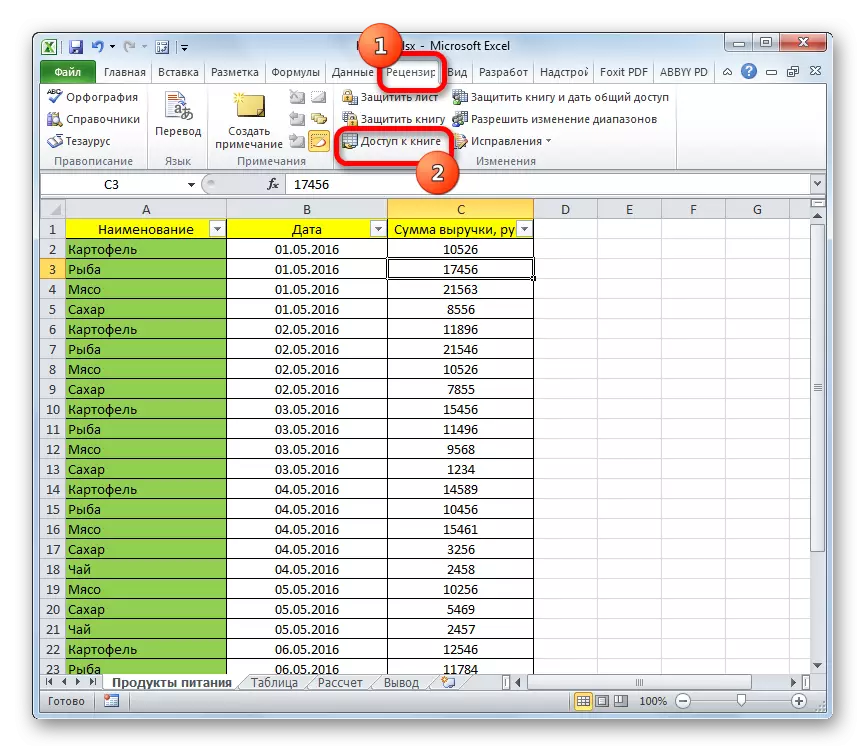
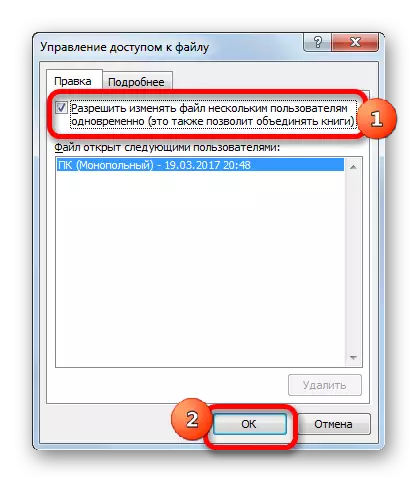

No der uelle Selbstkenntaller sin se se deelen, déi vu verschiddene Benotzerkont an ënner verschiddene Benotzerkonten opgemaach hunn. Dëst beweist dat am Top vun der Fënster nom Numm vum Buch, den Numm vum Zouganksmodus gëtt ugewisen - "gemeinsam". Elo kann d'Datei nach eng Kéier op de Server transferéiert ginn.
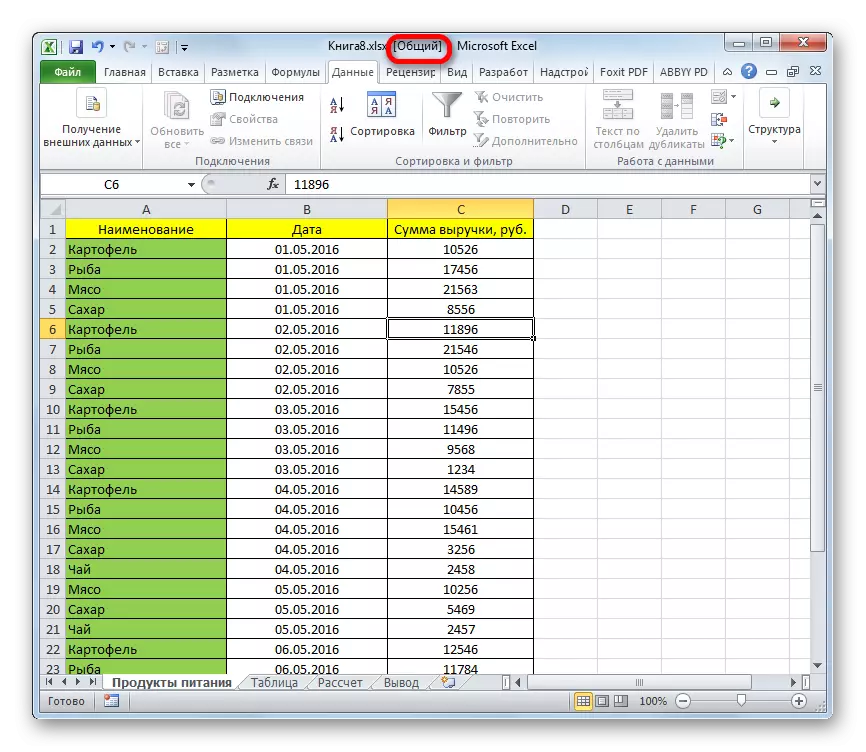
Astellunge
Zousätzlech, all an der selwechter Dateiopsterokumenter, kënnt Dir d'Parameter vun der gläichzäiteg Aarbecht konfiguréieren. Dëst kann direkt gradgau ginn, während den Zesummenhang mam Zesummenhang awer kënnt de Parameteren e bësse méi spéit änneren. Dat awer, natierlech, numescht, deen de Chouerk publikent, deen d'Allgemeng Aarbecht konnt missbünen.
- Gitt op d'Tab "méi Detailer".
- Hei kënnt Dir uginn, ob Logbicher fir d'Ännerunge stellen, a wann Dir am Standard 30 Deeg inspiréiert gitt).
Et ass och definéiert wéi Dir Ännerunge Update passt: Nëmme Buch ass gespäichert (per Standard) oder op enger bestëmmter Zäit.
E ganz wichtege Parameter ass den Artikel "fir konfliktend Ännerungen". Et weist wéi de Programm behuelen, da sollt e puer Benotzer gläichzäiteg déi selwecht Zell änneren. D'Virrëtter e permanent Approkung ass a a aalt ugent, d'Hand, déi Feeler vun deenen deequante Wirtschaftsstièer hunn. Dëst ass méiglech méiglech e konstante Konditioun an deem de Victoire méi ze sinn.
Zousätzlech, wann Dir wëllt, kënnt Dir den Drock an d'Filter aus der perséinlecher Vue deaktivéieren, déi d'Kontrollbox bei den entspriechende Saache läscht.
Duerno vergiess net d'Ännerungen ze fixéieren andeems Dir op de "OK" Knäppchen klickt.
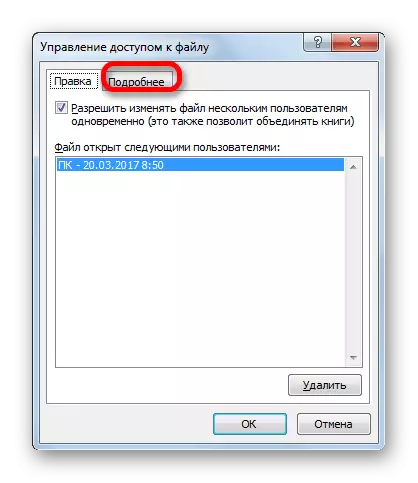
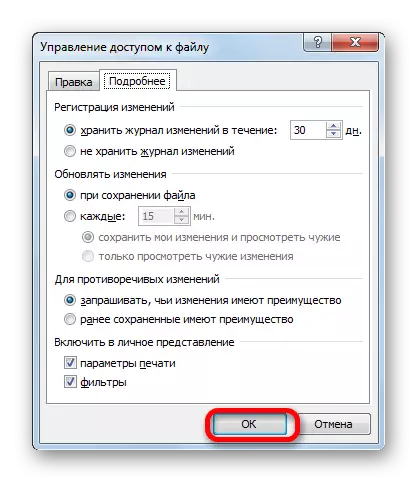
Eng gemeinsam Datei opzemaachen
E Dateldung e Fichier oder an där de Gudden Zougang zu engem e puer Funktiounen ass.
- Run Excel a gitt op de "Datei" Tab. Als nächst muss op de "offen" befreien de Knäppchen.
- D'Ëffnungsfenster ass lancéiert. Gitt op de Server Verzeechnes oder Hard Disk vum PC, wou d'Buch läit. Sawnate säin Numm a klickt op de "Open" Knäppchen.
- Den allgemenge Buch geet op. Elo, wann Dir wëllt, wëlle mir den Numm ännere vum Numm vum Fichier z'änneren an. Gitt op de "Datei" Tab. Ech ginn nächst, beweele sech un déi "Parameter" Sektioun.
- An der "General" Sektioun gëtt et e "perséinleche Setup Microsoft Office" Astellunge. Hei am "Benotzernumm" Feld kënnt Dir den Numm vun Ärem Kont op all aner änneren. No all d'Astellunge si gemaach, klickt op de "Ok" Knäppchen.
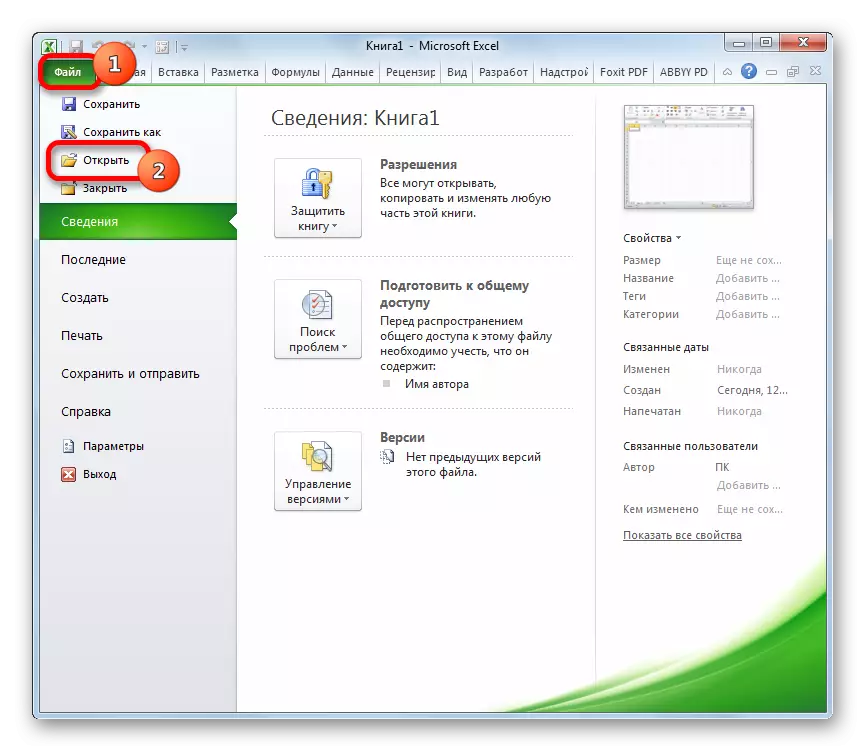
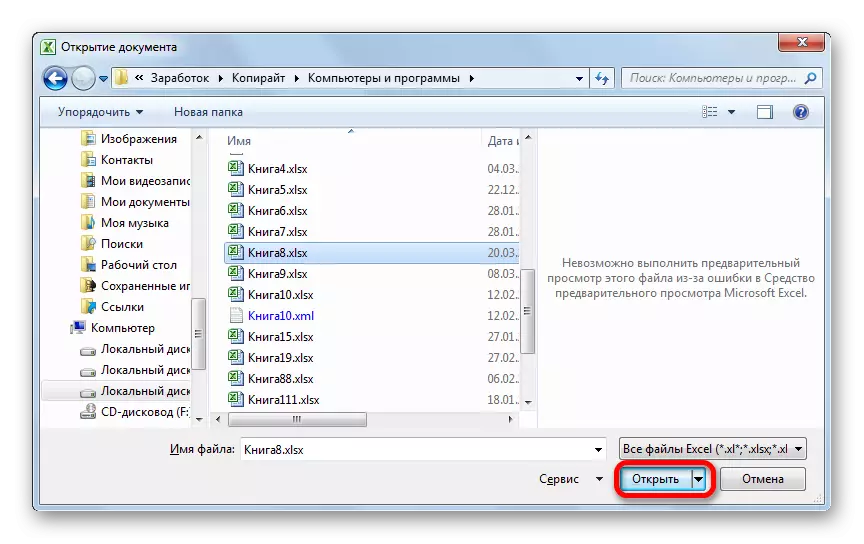
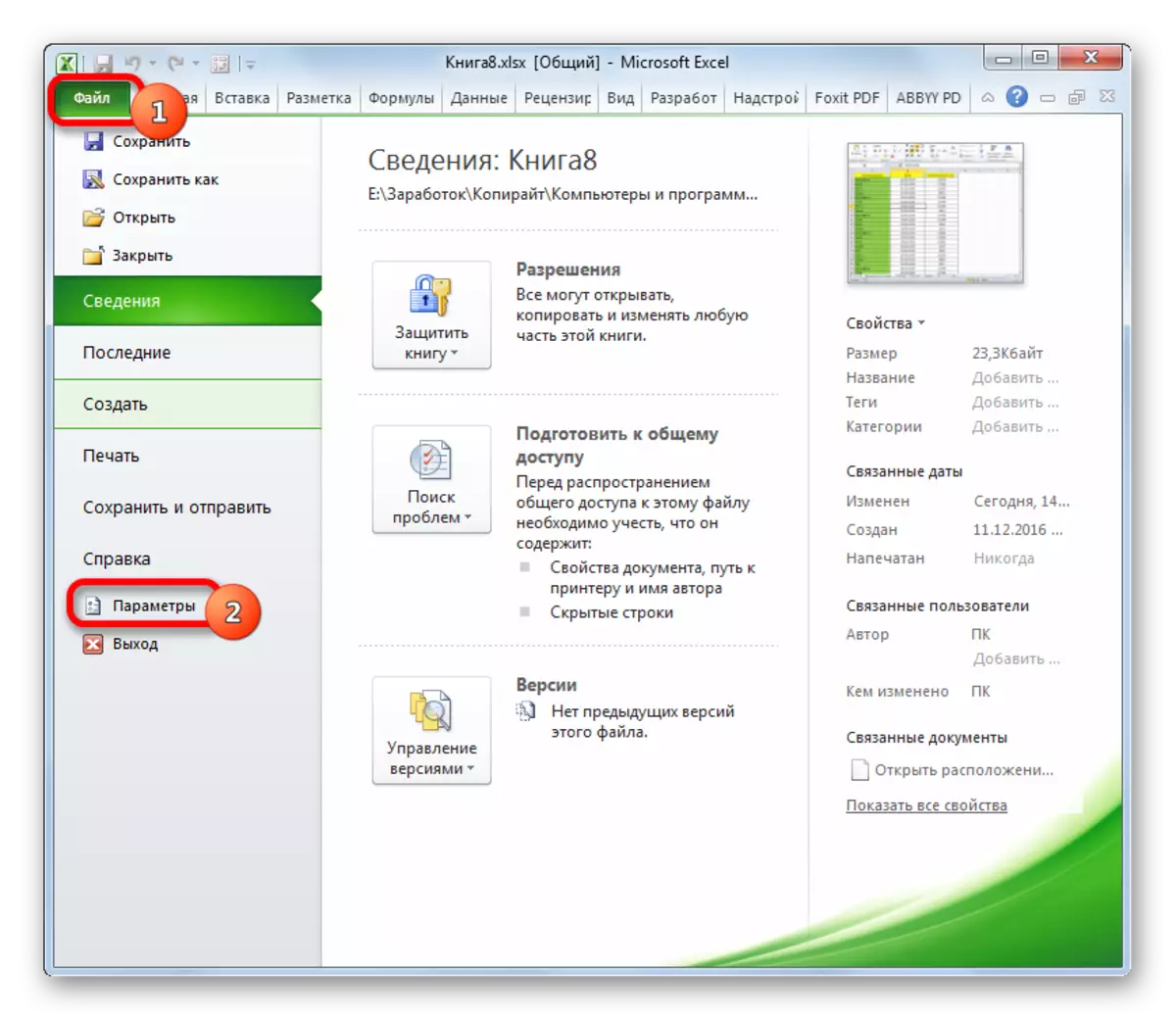
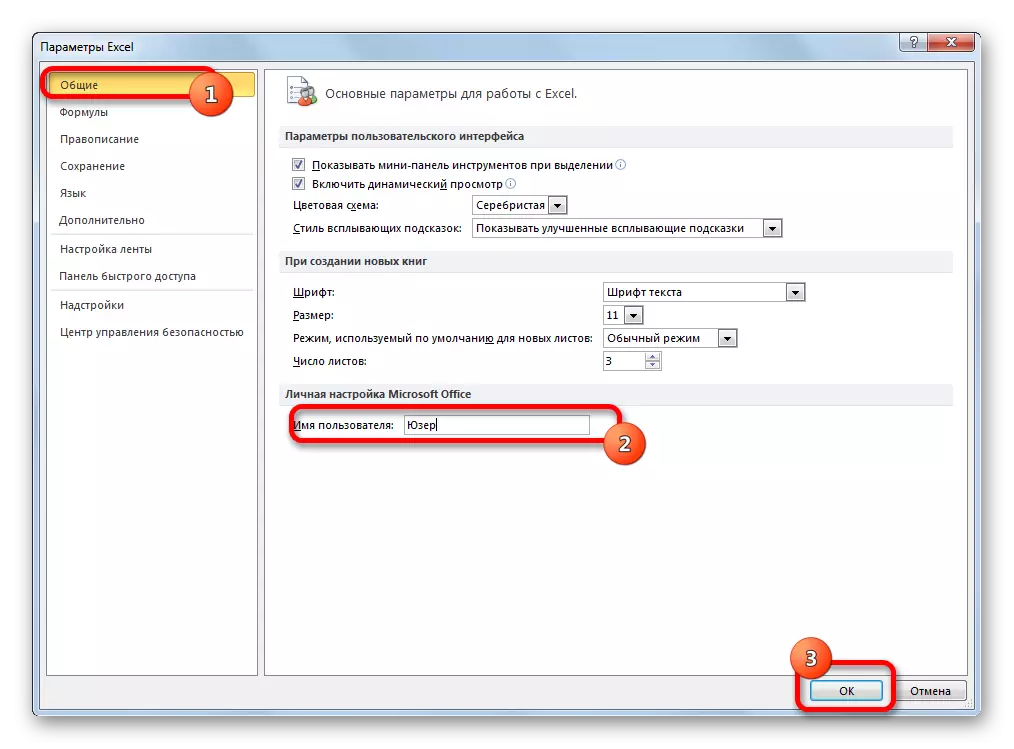
Elo kënnt Dir weider op d'Aarbecht goen.
Vue Aktioun vun de Participanten
Zesummenaarbecht gëtt eng dauerhinn Diskussioun an Koordinatioun vun den Aktiounen vun all de Participanten fir déi meescht Participatioun an der Grupp.
- Fir Aktioun huet Aktioun vu engem spezifesche Benotzerche während engem Buch ausgefouert, während der "Bewäertung" Taback Klick op d 'Korrektur ", dat heescht ass an der" Eckelbriibs ", déi" ännert "Tool Scade" Tabell ". Am Menü deen opmaacht, klickt op de "Highlight Fix" Knäppchen.
- Eng Fehlerfenster op. Passéiert d'Buch d'Sue generell Ass d'Correkt Tracks automatesch aus, wéi vum Scheck-Markent de gemoossene Artikel entstaaft hunn.
All d'Ännerunge goufen opgeholl, awer um Standard Saxaxecine ginn opgefouert an d'Form vun de Faarfzes vun den Zelle mëtt de Zellen an hirer ieweriwwerernidden Eck. Eit Iwergo "Fixunge vun alle Benotzer gi fir de Léifterschrëft opgeholl. D'Aktiounen vun all Participant si mat enger separater Faarf gezeechent.
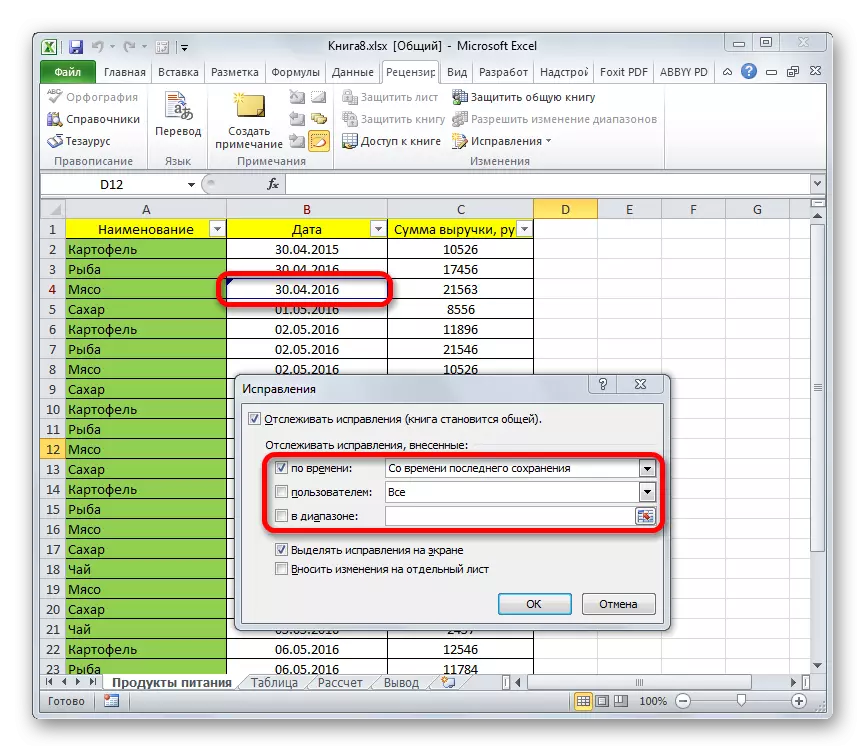
Wann's de Cursor op déi gezete Koll bréngt un déi déi pezakelt, witzeg an där gezeechent ginn, vun wiem an wann déi passend Aktioun ausgefouert gouf.
- Fir d'Regele fir d'Fixen z'informéieren, zréck op d'Astellungsfenster. Déi folgend Optioun fir déi Auswiesselunge sinn am "Moment" Feld "Feld verfügbar ze wielen:
- Weisen vun der leschter Erhuelung;
- All Fixstester hunn an der Datebank gespäichert;
- déi, déi nach net gekuckt ginn;
- Ufänken mat engem spezifesche spezifizéierten Datum.
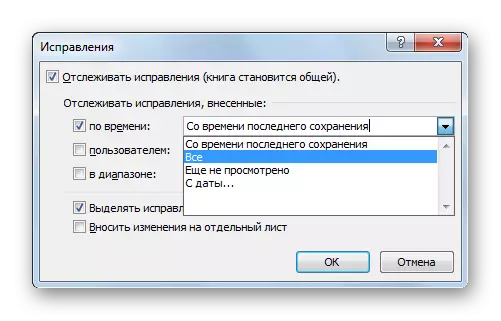
An der "Benotzer" Beräich gesäit Dir e spezifesche Participanten, d'Moossnamen, d'Moossname vun deenen, déi an dësem Benotzer gëtt, souweescht ginn ausserberer.
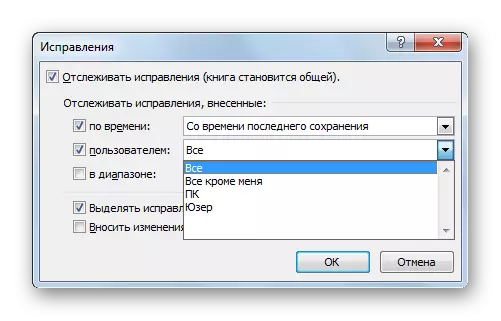
Am Féierung "Geift" Fand kënnt Dir e Virdeel op der Politiker kritt wéi d'Akt vun den Tachmemberen berode ginn.
Zousätzlech, setzt d'Scheckoblag no nidderegen Artikelen, kënnt Dir den Highlight vun der Fix um Bildschierm aktivéieren oder auszeschalten No all Astellunge si gesat, klickt op den "OK" Knäppchen.
- Duerno gëtt et op engem Wäert vun der Handstellung ginn d'Participanten déi an de up andeels ugewisent Astellunge kréien.
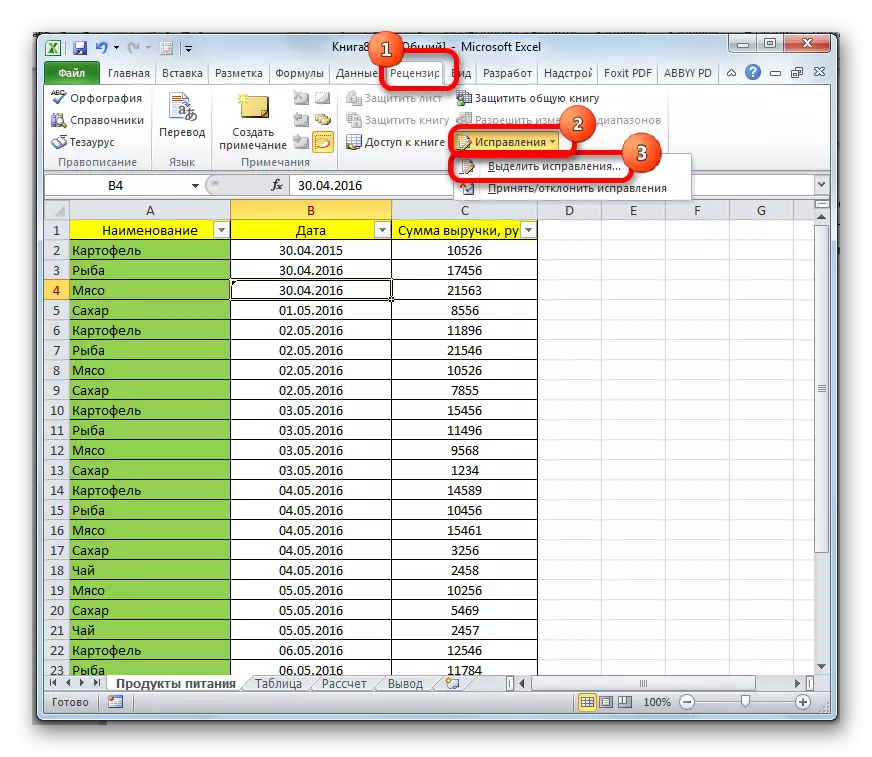
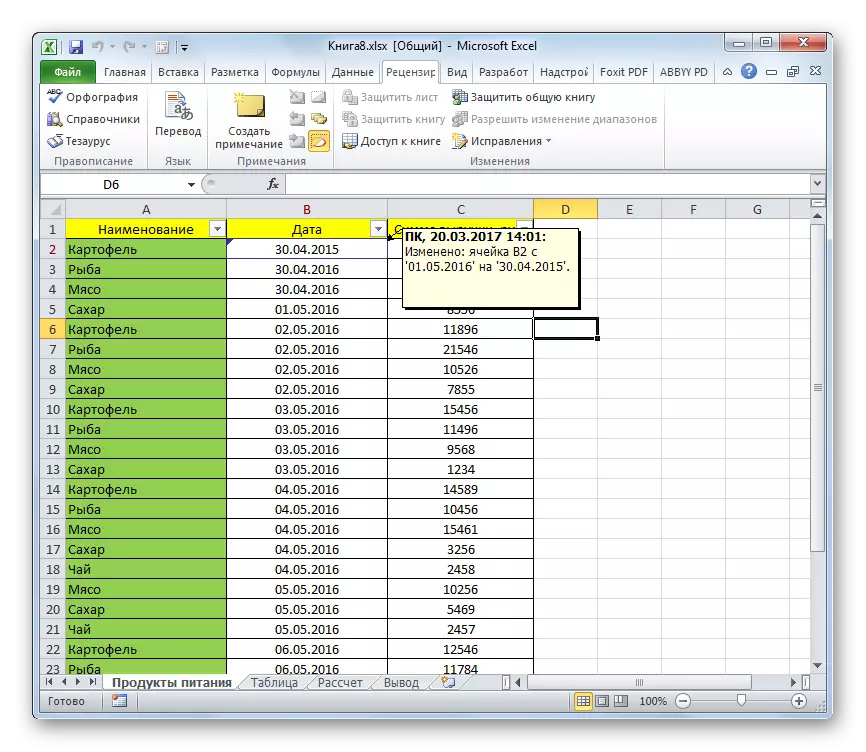
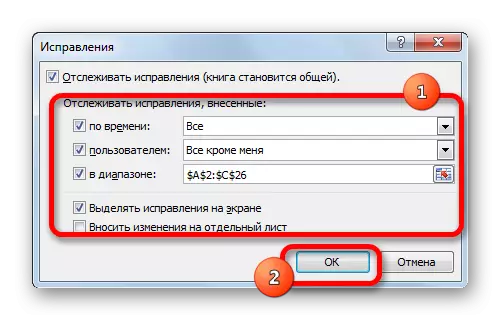
Iwwerpréiwung vu Benotzeraktiounen
Den Haaptbeam huet d'Fäegkeet fir Ännerunge vun anere Participanten ze gëllen oder ze refuséieren. Dëst erfuerdert déi folgend Aktiounen.
- An der "Bewäertung" Tab ze sinn, klickt op de "Fix" Knäppchen. Wielt den "Akzeptéiert / refuséieren Fix" Element.
- Nächst op d'Fixer Viewing Fenster. Et muss d'Astellunge fir d'Auswiel vun de Verännerunge maachen, déi mir wëllen approuvéieren oder ze refuséieren. D'Operatiounen an dëser Fënster gi vun der selwechter Zort duerchgefouert, hu mir am Joer virdrun Rubrik auszalten. Nodeems d'Astellunge gemaach gi sinn, klickt op den "Ok" Knäppchen.
- Déi nächst Fënster weist all Korrekturen déi d'Parameteren virdru profitéiere sinn. Ech hat e spezifeschen Handapplippbliicht op d'Lëscht vun de Aktiounen higiechen, an dréckt op de passenden Knäppe Knäppchen op ënnen vun der Fënster ënner der Lëscht, kënnt Dir desem Artikel akzeptéieren, kënnt Dir dëst Element entspuscht? Et gëtt och d'Méiglechkeet - géint eng Grupp oder refuséiert all dës Operatiounen.
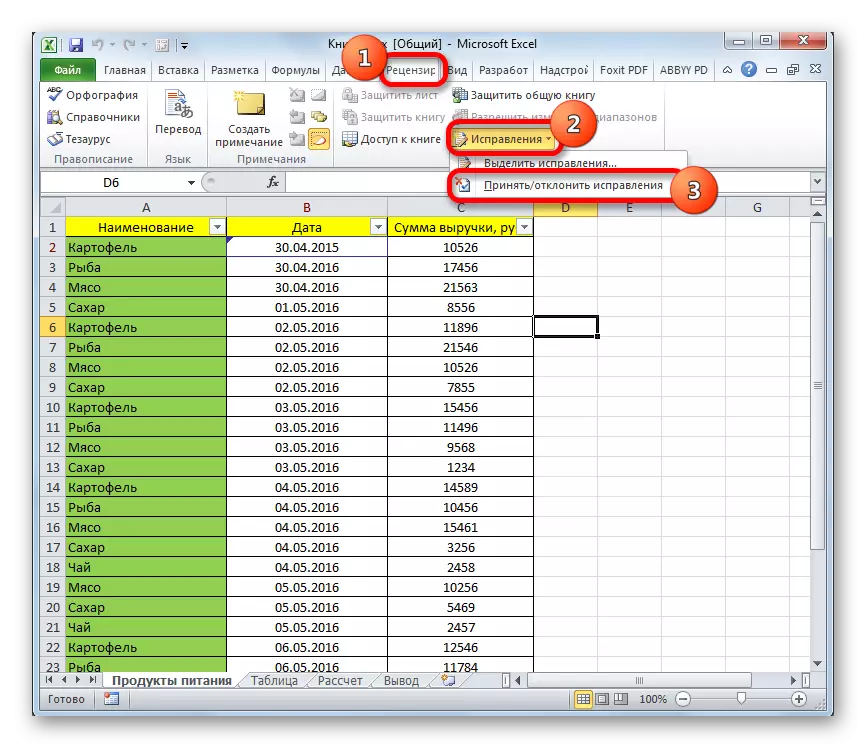
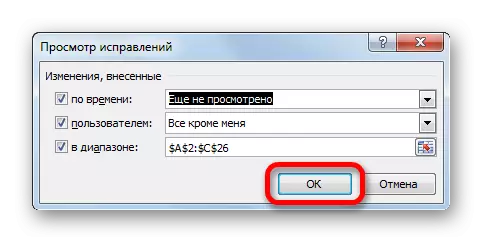
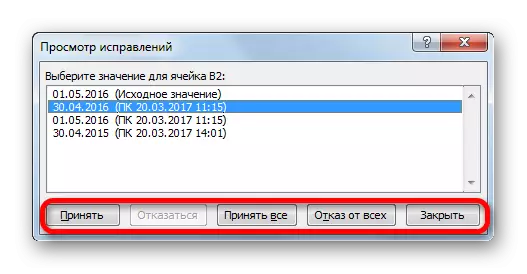
E Benotzer läschen
Et gi Fäll wann e separat Benotzer erofgeholl gëtt. Dëst kann iwwer déi nach staark sinn, datt hien vum Projet gesat an réckelt fir twitch Grënn, zum Beispill wéi de Kontrakt net gefouert ass vun engem aneren Apparat ze schaffen. Am Exclee gëtt et sou eng Geleeënheet.
- Gitt op d'"Bewäertung" Tab. An der "Ännerung" Block op der Band op de "Zougang zum Buch" Knäppchen.
- E schon bekannte fir eis eng Datei Zougankskontrollfenster op. An der Säit gab gëtt et eng Lëscht vun alle Benotzer déi mat dësem Buch schafft. Dir huttelt den Numm vun deem een deen Dir braucht fir ewechzehuelen, a klickt op der "Läschen" Knäppchen.
- Duerno gouf eng Dialogbox op, an där där EU dëse Buchfabuss op dësem Punkt ass, dann gi all seng Aktiounen net gespuert. Wann Dir zouversiichtlech sidd an Ärer Léisung, klickt op de "Ok" Knäppchen.
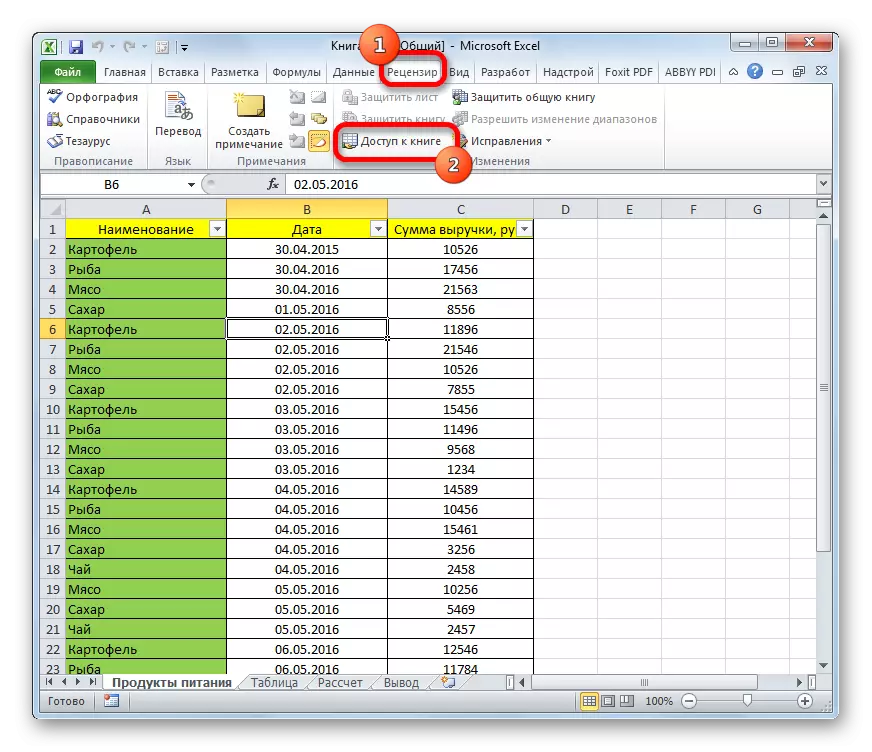
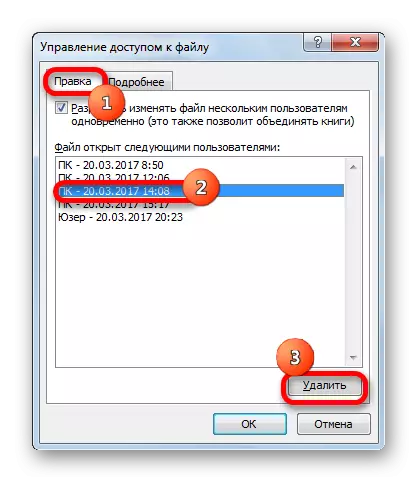

De Benotzer ginn geläscht.
Restriktiounen op der Benotzung vum allgemenge Buch
Leider, simultan Aarbecht mat der Datei am Excel bitt eng Rei Restriktioune. An der Gesamt Datei, kee vun de Benotzer, inklusiv de Chef Participant, kann déi folgend Operatiounen ausféieren:- Szenarie erstellen oder änneren;
- D'Dëscher ass!
- Getrennt oder kombinéiert Zellen;
- Manipuléieren mat xml Daten;
- Klengt Dëscher erstellen.
- Ewechzehuelen Blieder;
- Bedingt Formatéierung an Zuel vun aneren Aktiounen.
Wéi Dir kënnt gesinn, Restriktioune si ganz bedeitend. Gidder, zum Beispill ouni mat xmLL NATAY ze schaffen, daat genuch ze schaffen, maachen dat aneschtes ze schafen ouni Tätscher schaffen an ob aussergewielt. Wat maachen, wann Dir en neien Dësch braucht, kombinéiert Zellen oder eng aner Aktioun aus der uewendter Lëschte maachen? Et gëtt doris an an an et ass ganz einfach: Dir musst domatizéiere vun engem Druit-up Dokument theoratéieren, sou gutt d'Méiglechkeet ze verbannen.
Trennt sech anscheinend Zougang
Wann op de Projet ofgeschloss ass, oder, wann néideg maachen, gitt d'Lëscht vun deenen deenen mir an der éischter Sektioun verwonneschen, gëtt der mat där fréier Sektioun deaktivéieren, solls de d'Lëscht vun de Familljebraucheried deaktivéieren, solls de Modeller d'Modeller vun deenen virdrun Rubrik deaktivéieren.
- Éischtens, all Participanten musse d'Ännerunge späicheren an d'Datei ausmaachen. Nëmmen den Haaptsëtz bleift mam Dokument.
- Wann Dir d'Erreeche wëllt späichert wëllt, hutt de Logbuch vun der Ofhivis ofzitrschen, duerno an der "Bewäertung" Tab, klickt op der "Korrektur" Knäppchen. Am Menü deen operéiert, wielt d'Post "Highlight Korrekturen ...".
- Eng Fënster ass op. D'aartola hire Astellungen hei mussen partizi ginn. Am "LËNT FOCHT" FINILL, Setzt den "All" Parameter. Vis-à-vis vun den Numm vum "Benotzer" an "an der Rei" Felder, déi d'Scheckfooker solle geläscht ginn. En ähnlech Prozedur muss duerchgefouert ginn an mat der "SecAen um Bildschierm". Awer op den Parameteter "maacht Ännerungen op eng getrennten Bleete", am Géigendeel, Decko "sollt installéiert ginn. No all déi uewe genannte Manipulatiounen sinn gemaach, dréckt op den "OK" Knäppchen.
- Du beschreiwtegt de Profroeur en neitd Hatuby genannt "Cafeway, a wat all Informatioun op dës Datei aginn.
- Elo bleift et weider ze behënnert. Dat géif dëst op der "Bewäertung" trainéieren, klickt op de schon vertraute Knäppche "-Knäppchen.
- Déi gemeinsam Zougankskontroll Fënster ass lancéiert. Gitt op d'Ännerung Tab wann d'Fënster an engem anere Tab gestart gouf. Huelt d'Kontrollbox no bei dem Artikel "erlaabt d'Datei op e puer Benotzer gläichzäiteg z'änneren." Fir d'Ännerungen ze sécheren, andeems Dir op de "OK" Knäppchen klickt.
- Eng Dialogramm ass opgezielt, an där et d'Ausstellung vun dëser Aktioun maachen ass et Onméiglech fir d'Dokument ze deelen. Wann Dir fest inspiréiert sidd an der Entscheedung geholl, da klickt op de Jo Knäppchen.

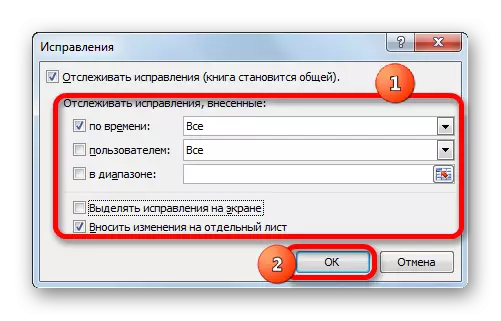
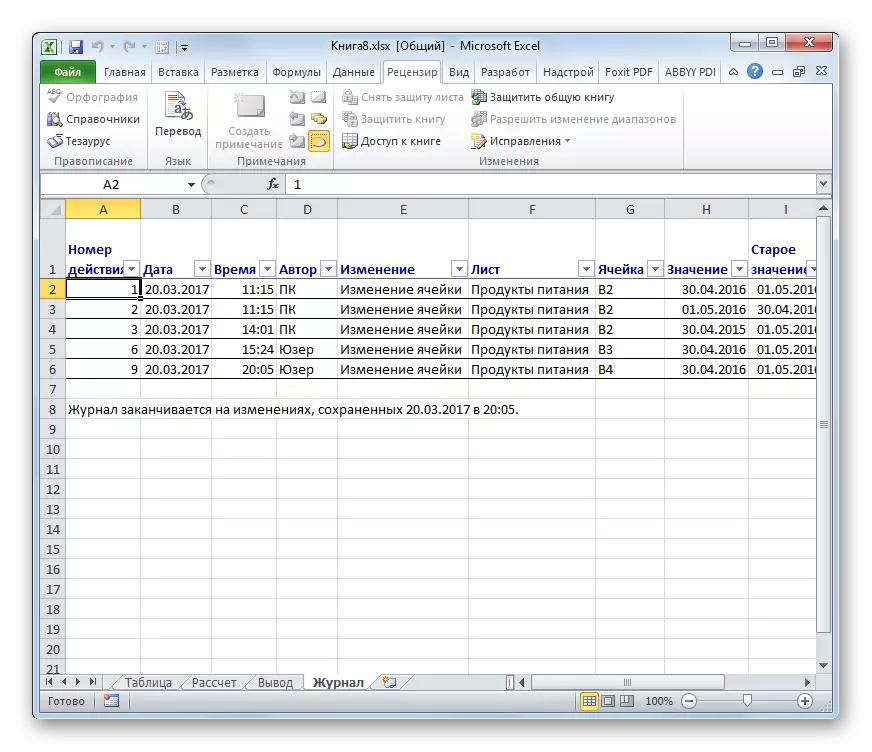
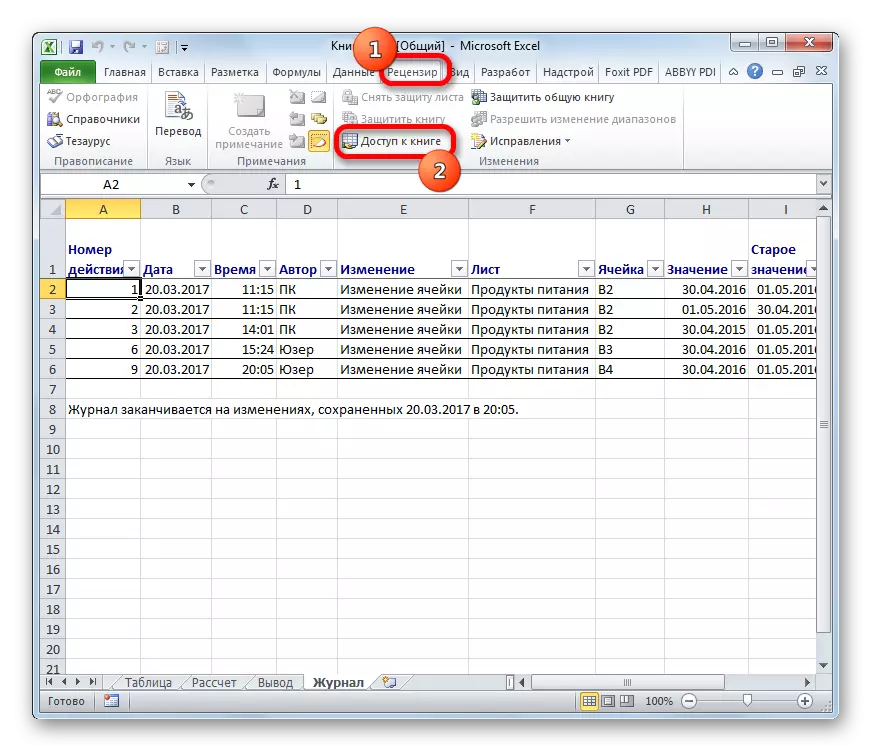
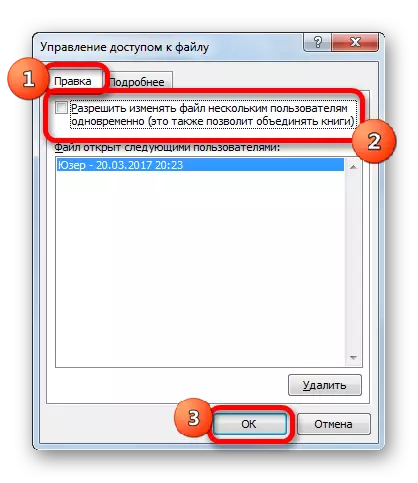

No der urechenännere sech ginn d'Biven. A well de Fix och gebotzt. Informatioun iwwer déi virdrun generéiert Operatiounen kënnen elo als Dësch net nëmmen am "Log" Blat gesinn, wann déi entspriechend Handlunge fir dës Informatioun ze erhaalen.
Wéi Dir kënnt gesinn, da liwwert den Excel Programm d'Fäegkeet fir d'Datei ze behaapten an gläichzäiteg dermat ze schaffen. Zousätzlech hëlleft der Konstitutioun vun engem speziellen Technik, ier Dir d'Aktiounen vun de meeschten Participanten an der Schoulgrupp online iwwernostéiert. Dësen Modis hat nach ëmmer e puer vun den funktionnalen Aschlag, dat awer awer awer awer entstinn, déi awer sécher behënscht sech reglement déi néideg Operatiounen ënnert déi normal Aarbechtsplaze gelongen hunn an déi néideg Operatiounen ënnert der normaler Aarbechtskultatiounen ze deelen an z'ënnerschenden Ëmuertten anzeféieren an aus alle Bedatiounen ënner normemméissegen Konditiounen ze deelen an en néidegen Aarbechtsbed betrëfft an z'imall Entschafungen iwwer normal.
